
| SpaceClaim 在线帮助 |

|
使用 Design(设计)选项卡中的 Rectangle(矩形)工具 ![]() 或按 R 键沿草图栅格轴绘制矩形。当退出草图时,所有矩形都会变为曲面;当使用拉动工具将草图拉成三维结构时,组成矩形的各条线将变为矩形实体的边。
或按 R 键沿草图栅格轴绘制矩形。当退出草图时,所有矩形都会变为曲面;当使用拉动工具将草图拉成三维结构时,组成矩形的各条线将变为矩形实体的边。
草图栅格必须显示在工作区中,方能开始绘制。
单击 Sketch(草绘)组中的 ![]() Rectangle(矩形)或按 R 键。
Rectangle(矩形)或按 R 键。
(可选)选择 Options(选项)面板中的 Define rectangle from center(从中心定义矩形),单击矩形的中心而非一个角,开始绘制矩形。
单击确定第一个角。
在草图栅格上移动鼠标可预览矩形。在绘制方形或黄金矩形时会出现虚线。
可标注各点相对于其他草绘对象的尺寸。
在 Options(选项)面板中可使用以下选项:
|
从中心定义矩形 |
选择此选项可从中心绘制矩形。单击定义矩形的中心,然后再次单击以设置边长。也可通过拖动来绘制矩形。绘制矩形时按住 Alt 键可即时切换此选项。 |
每个草绘工具都提供下列选项:
Cartesian dimensions(笛卡尔坐标尺寸):选择草图中一点,然后单击此选项以查看此点的笛卡尔坐标尺寸。笛卡尔坐标尺寸显示至选定点的 X 及 Y 距离。若未选定点,则显示距离原点的 X 及 Y 距离。
Polar dimensions(极坐标尺寸):选择草图中一点,然后单击此选项以查看此点的极坐标尺寸。极坐标尺寸显示与选定点的角度及距离。若未选定点,则显示距离原点的角度和距离。
Snap to grid(捕捉到栅格):选择此选项可在草绘时打开或关闭捕捉。草绘时,光标将捕捉到小栅格间距增量。默认值为 1mm (公制)或 0.125in(英制)。请参阅单位选项以更改小栅格间距。
Snap to angle(捕捉到角):选择此选项可在草绘时打开或关闭角捕捉。草绘时,光标将捕捉到角捕捉增量。默认值为 15 度。请参阅捕捉选项以更改捕捉使用的角增量。
Create layout curves(创建布局曲线):将草图曲线创建为布局曲线。若将设计移动至图纸,选择草图模式后,必须再次选中 Options(选项)面板 Sketch Options(草绘选项)功能组中的 Create layout curves(创建布局曲线)复选框,以在图纸上创建布局曲线。请参阅布局曲线。
Sketch Options(草绘选项)功能组中的 Create layout curves(创建布局曲线)复选框,以在图纸上创建布局曲线。请参阅布局曲线。
Curve Fitter Options(曲线拟合器选项):如果草绘平面穿过一个网格对象,系统将通过面片点拟合曲线。线显示为绿色,弧显示为蓝色。以下选项适用于系统生成的曲线。
Fit curves(拟合曲线) - 若不希望系统通过点拟合曲线,请取消选中该选项。
Tolerance(公差) - 确定发现的点数量,以及将创建的曲线数量。公差越小,找到的点和生成的曲线越多。
Auto-merge(自动合并) - 选中 On(开启)后,系统将合并线和弧以形成样条曲线。样条曲线显示为粉色。
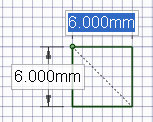
草绘矩形
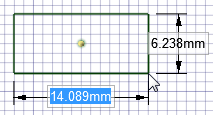
从中心草绘矩形
© 版权所有 2015 SpaceClaim Corporation。保留所有权利。